Si vous souhaitez découvrir Elasticsearch, le célèbre moteur de recherche open source basé sur la bibliothèque open source Lucene, alors il n'y a pas de meilleur moyen que de l'installer localement. Le processus est décrit en détail sur le site Web d'Elasticsearch, mais les instructions officielles contiennent beaucoup plus de détails que nécessaire si vous êtes débutant. Cet article adopte une approche simplifiée.
Ajouter le référentiel Elasticsearch
Tout d'abord, ajoutez le référentiel de logiciels Elasticsearch à votre système, afin de pouvoir l'installer et recevoir les mises à jour nécessaires. La façon dont vous procédez dépend de votre distribution. Sur un système basé sur RPM, tel que Fedora, CentOS, Red Hat Enterprise Linux (RHEL) ou openSUSE, (partout dans cet article qui fait référence à Fedora ou RHEL s'applique également à CentOS et openSUSE), créez un fichier de description de référentiel dans /etc/yum.repos.d/ appelé elasticsearch.repo :
$ cat << EOF | sudo tee /etc/yum.repos.d/elasticsearch.repo
[elasticsearch-7.x]
name=Elasticsearch repository for 7.x packages
baseurl=https://artifacts.elastic.co/packages/oss-7.x/yum
gpgcheck=1
gpgkey=https://artifacts.elastic.co/GPG-KEY-elasticsearch
enabled=1
autorefresh=1
type=rpm-md
EOF
Sur Ubuntu ou Debian, n'utilisez pas le add-apt-repository utilitaire. Il provoque des erreurs dues à une incompatibilité entre ses valeurs par défaut et ce que le référentiel d'Elasticsearch fournit. À la place, configurez celui-ci :
$ echo "deb https://artifacts.elastic.co/packages/oss-7.x/apt stable main" | sudo tee -a /etc/apt/sources.list.d/elastic-7.x.list
Avant de pouvoir installer à partir de ce référentiel, importez sa clé GPG, puis mettez à jour :
$ sudo apt-key adv --keyserver \
hkp://keyserver.ubuntu.com:80 \
--recv D27D666CD88E42B4
$ sudo apt update
Ce référentiel contient uniquement les fonctionnalités open source d'Elasticsearch, sous une licence Apache, sans aucune des fonctionnalités supplémentaires fournies par un abonnement. Si vous avez besoin de fonctionnalités réservées à l'abonnement (ces fonctionnalités ne sont pas open source), le baseurl doit être défini sur :
baseurl=https://artifacts.elastic.co/packages/7.x/yum
Installer Elasticsearch
Le nom du package que vous devez installer dépend de si vous utilisez la version open source ou la version par abonnement. Cet article utilise la version open source, qui ajoute -oss à la fin du nom du package. Sans -oss ajouté au nom du package, vous demandez la version sur abonnement uniquement.
Si vous créez un référentiel pointant vers la version d'abonnement mais essayez d'installer la version open source, vous obtiendrez en retour une erreur assez non spécifique. Si vous créez un référentiel pour la version open source et ne parvenez pas à ajouter -oss au nom du package, vous obtiendrez également une erreur.
Installez Elasticsearch avec votre gestionnaire de packages. Par exemple, sur Fedora, CentOS ou RHEL, exécutez ce qui suit :
$ sudo dnf install elasticsearch-oss
Sur Ubuntu ou Debian, exécutez :
$ sudo apt install elasticsearch-oss
Si vous obtenez des erreurs lors de l'installation d'Elasticsearch, vous essayez peut-être d'installer le mauvais package. Si votre intention est d'utiliser le package open source, comme le fait cet article, assurez-vous d'utiliser le bon apt référentiel ou baseurl dans votre configuration Yum.
Démarrer et activer Elasticsearch
Une fois Elasticsearch installé, vous devez le démarrer et l'activer :
$ sudo systemctl daemon-reload
$ sudo systemctl enable --now elasticsearch.service
Ensuite, pour confirmer qu'Elasticsearch s'exécute sur son port par défaut de 9200, pointez un navigateur Web vers localhost:9200 . Vous pouvez utiliser un navigateur graphique ou vous pouvez le faire dans le terminal :
$ curl localhost:9200
{
"name" : "fedora30",
"cluster_name" : "elasticsearch",
"cluster_uuid" : "OqSbb16NQB2M0ysynnX1hA",
"version" : {
"number" : "7.2.0",
"build_flavor" : "oss",
"build_type" : "rpm",
"build_hash" : "508c38a",
"build_date" : "2019-06-20T15:54:18.811730Z",
"build_snapshot" : false,
"lucene_version" : "8.0.0",
"minimum_wire_compatibility_version" : "6.8.0",
"minimum_index_compatibility_version" : "6.0.0-beta1"
},
"tagline" : "You Know, for Search"
}
Installer Kibana
Kibana est une interface graphique pour la visualisation de données Elasticsearch. Il est inclus dans le référentiel Elasticsearch, vous pouvez donc l'installer avec votre gestionnaire de packages. Tout comme avec Elasticsearch lui-même, vous devez ajouter -oss à la fin du nom du package si vous utilisez la version open source d'Elasticsearch, et non la version d'abonnement (les deux installations doivent correspondre) :
$ sudo dnf install kibana-oss
Sur Ubuntu ou Debian :
$ sudo apt install kibana-oss
Kibana fonctionne sur le port 5601, lancez donc un navigateur Web graphique et accédez à localhost:5601 pour commencer à utiliser l'interface Kibana, illustrée ci-dessous :
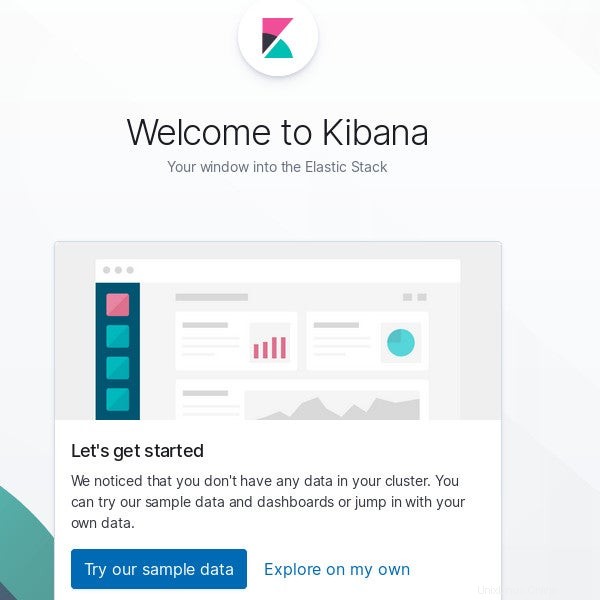
Résoudre les problèmes
Si vous obtenez des erreurs lors de l'installation d'Elasticsearch, essayez d'installer manuellement un environnement Java. Sur Fedora, CentOS et RHEL :
$ sudo dnf install java-openjdk-devel java-openjdk
Sur Ubuntu :
$ sudo apt install default-jdkSi tout le reste échoue, essayez d'installer le RPM Elasticsearch directement à partir des serveurs Elasticsearch :
$ wget https://artifacts.elastic.co/downloads/elasticsearch/elasticsearch-oss-7.2.0-x86_64.rpm{,.sha512}
$ shasum -a 512 -c elasticsearch-oss-7.2.0-x86_64.rpm.sha512 && sudo rpm --install elasticsearch-oss-7.2.0-x86_64.rpm Sur Ubuntu ou Debian, utilisez plutôt le package DEB.
Si vous ne pouvez pas accéder à Elasticsearch ou Kibana avec un navigateur Web, votre pare-feu bloque peut-être ces ports. Vous pouvez autoriser le trafic sur ces ports en ajustant les paramètres de votre pare-feu. Par exemple, si vous utilisez firewalld (la valeur par défaut sur Fedora et RHEL, et installable sur Debian et Ubuntu), alors vous pouvez utiliser firewall-cmd :
$ sudo firewall-cmd --add-port=9200/tcp --permanent
$ sudo firewall-cmd --add-port=5601/tcp --permanent
$ sudo firewall-cmd --reload
Vous êtes maintenant configuré et pouvez suivre nos prochains articles d'installation pour Elasticsearch et Kibana.